Windows 11 与 MacOS – 五个关键区别

Windows 11 与 MacOS – 了解这些操作系统之间的一些关键区别,以帮助您做出设备选择。
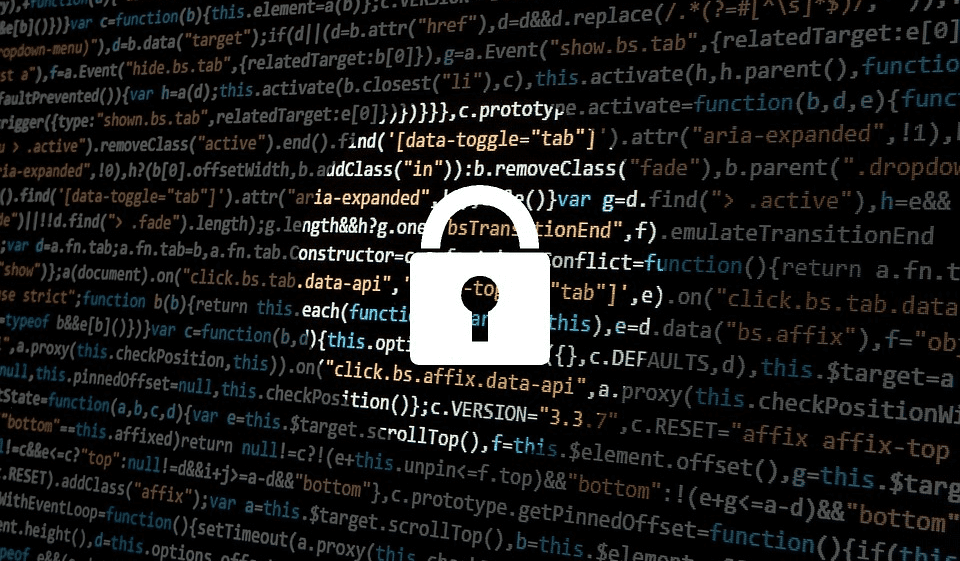
如果您的 VPN 提供商不提供 macOS VPN 客戶端,您仍然可以通過配置文件或手動配置來配置 VPN。您的 VPN 提供商需要支持此選項才能工作;但是,它需要為您提供要使用的連接詳細信息。
macOS 默認支持的 VPN 協議有 L2TP、IPSec 和 IKEv2。在可能的情況下,應該首選 IKEv2,因為它是可用協議中最強的;相反,L2TP 陳舊而弱,除非必須使用,否則應避免使用。
如果您有 VPN 配置文件,您可以通過網絡首選項導入它。要導入配置文件,請雙擊文件或打開 Apple 菜單 > 系統偏好設置 > 網絡,單擊操作彈出菜單齒輪,選擇導入配置,然後選擇文件,然後單擊導入。
如果您沒有配置文件或導入它不起作用,您可以在網絡首選項中手動輸入 VPN 設置。打開 VPN 配置設置,打開 Apple Menu,> System Preferences > Network,然後單擊左下角的 Add 按鈕。
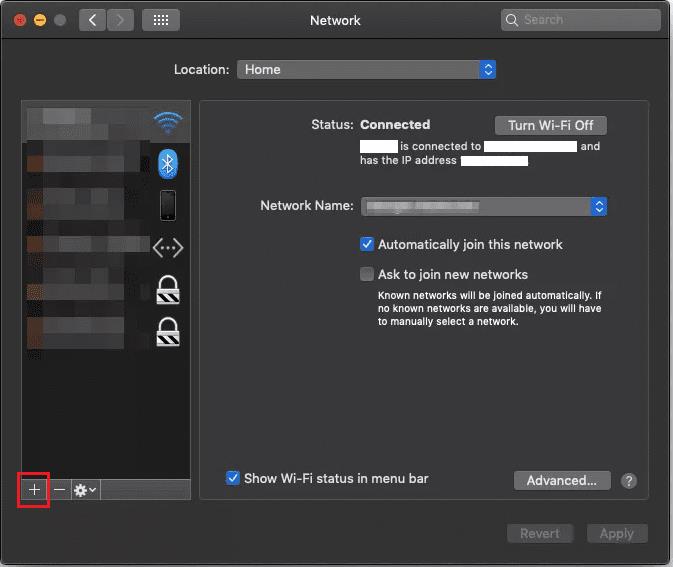
單擊左下角的“加號”圖標以添加新的 VPN 連接。
單擊接口下拉菜單,然後選擇 VPN,從“VPN 類型”菜單中選擇要使用的 VPN 協議,然後輸入 VPN 的名稱。接下來,輸入 VPN 服務器的 IP 地址或 URL 以及 VPN 連接的帳戶名稱。
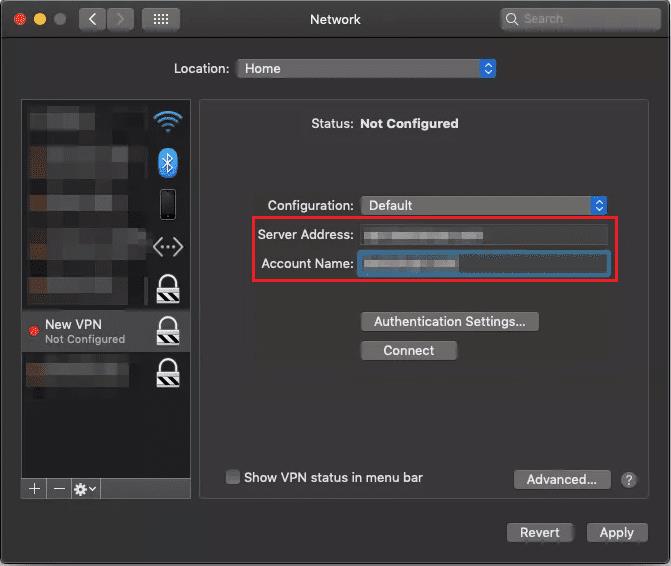
配置 VPN 服務器地址和帳戶名稱。
單擊“身份驗證設置”,然後輸入您從 VPN 提供商那裡收到的身份驗證詳細信息;這可能是一個證書文件或一組憑據。如果您的 VPN 提供商要求或建議,請單擊“高級”以配置 TCP/IP 設置、DNS 服務器和代理配置。
配置身份驗證設置後,單擊“應用”,然後單擊“確定”以保存 VPN 連接。
Windows 11 与 MacOS – 了解这些操作系统之间的一些关键区别,以帮助您做出设备选择。
了解如何通过逐步指南在Windows PC上安装macOS,确保您知道如何在Microsoft设备上运行Apple的操作系统。
在这里学习如何通过使用Safari网页检查器工具在Apple Safari中查看网页的源代码。
想知道如何从Apple Safari网页浏览器中删除Cookie、历史记录或密码数据?阅读本指南并立即学习!
在macOS上未识别的开发者错误可能让人头疼。现在阅读这篇文章,找到能立即解决此问题的验证方法!
嘿 Siri 不能在 Mac 上運行嗎?以下是一些快速解決方案,可用於對 Siri 進行故障排除並且不響應。使用這些技巧後,您不僅可以解決 Siri 問題,還可以解決其他與 Mac 相關的問題
獲取適用於 Mac 的虛擬機軟件取決於您需要的目的。了解 VMware、VirtualBox 或 Parallels 是否適合您的需求。
如果您在 macOS 設備上看到“Accountsd 想要使用登錄鑰匙串”警報,這篇文章提供了一些有效的解決方法來修復此問題,讓您恢復正常使用。
如果你在使用 Office 365 時遇到“您的帳戶不允許在 Mac 上進行編輯”的錯誤,本文將提供一些快速有效的解決方案來處理這個問題。
使用 Disk Clean Pro 輕鬆刪除 Mac 上的近期活動,這是一款適用於 Mac 的最佳清理應用程序,能夠優化並釋放空間。








